これまでBlenderはLinuxで使っていましたが、Windowsマシンを新調したのでそちらにBlenderをインストールします。特に難しいこともなく簡単に使い始めることができます。
Contents
Free-PhotosによるPixabayからの画像
Contents
1. Blenderとは
Blenderは3DCGが制作できるオープンソースのソフトウェアで、だれでも無料で使うことができます。機能は無料のソフトとは思えないほど非常に多彩で、すべてを理解するのはなかなか難しいくらいです。僕もすでに使い始めて数年がたちますが、正直ぜんぜんおぼえられていません。操作も少し特殊なところがあるかな、という気がします。ただ、その多機能なおかげでかなりクオリティの高い作品を作ることができます。なによりも無料で始められるということから「3DCGを作ってみたいな」という人にとってはおススメのソフトです。2. Blenderをインストールしてみる
それではBlenderをインストールしてみます。- まずは公式サイト(英語)よりファイルをダウンロードします。
- ダウンロードしたファイルを実行するとセットアップウィザードが開始されるので「Next」をクリックします。
- 利用規約に同意します。「I accept the terms in the License Agreement」にチェックして「Next」をクリックします。
- インストールする保存場所を指定します。特に好みで変更しなければそのままでよいので「Next」をクリックします。
- 「Install 」をクリックしてインストールを開始する。
- 「Finish」をクリックして終了です。
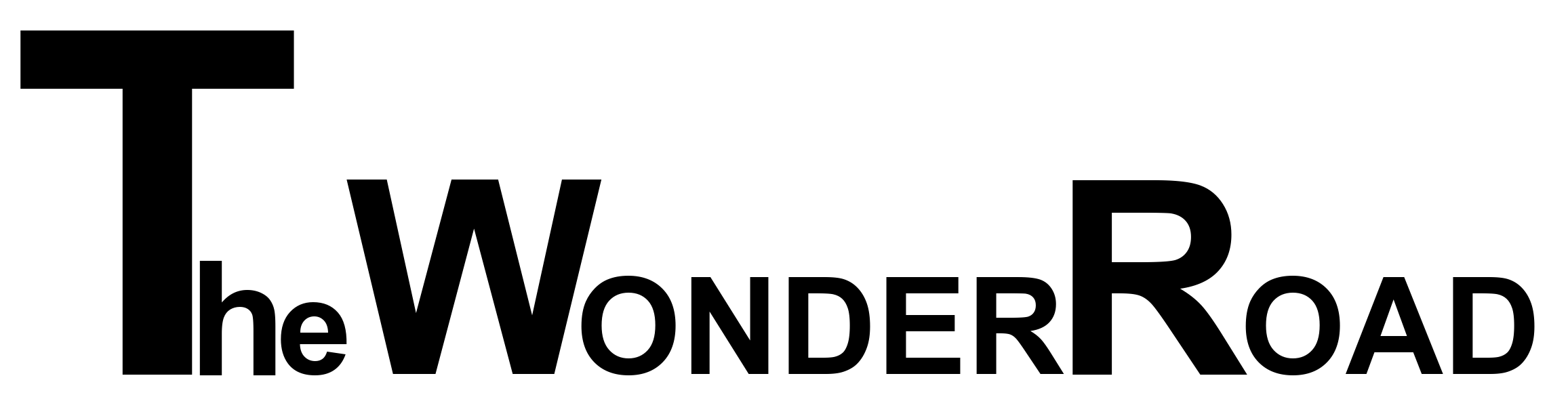

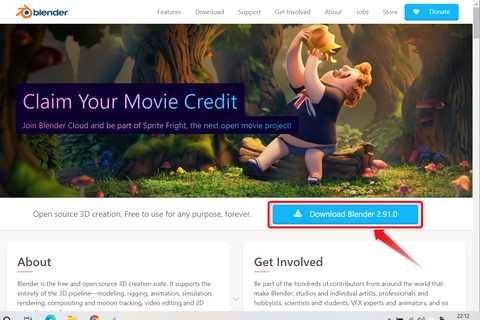

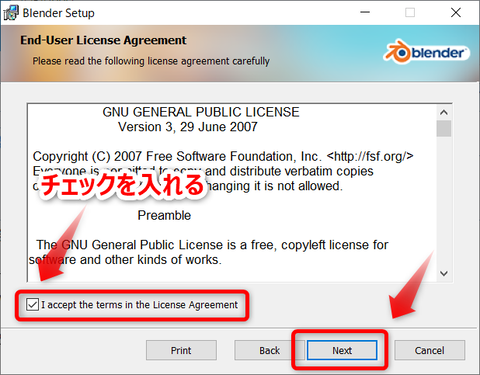

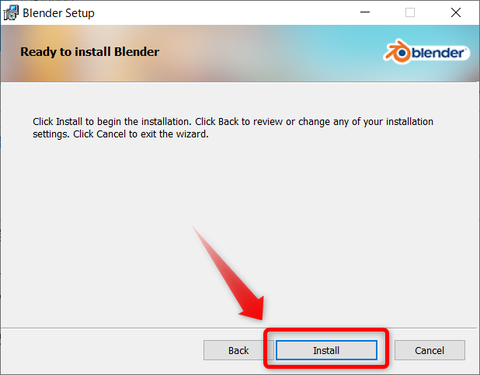



コメント